Excel表格转换成PDF横版方法,这招你会吗?
很多时候为了防止Excel表格发给他人的时候被修改,我们会将Excel表格转换成PDF方式,这样哪些没有安装Office的小伙伴就可以打开阅读,其次PDF本身的产品兼容性不错,也避免了在其它电脑打开出现乱码的情况。那么如何将Excel表格转换成PDF横版呢?
其实Excel表格可以直接另存为PDF文档格式,但是如果你没安装Office软件,或者你有好几十份Excel表格需要进行转换处理,那么您可以考虑使用在线Excel表格转换成PDF方法来解决该问题。
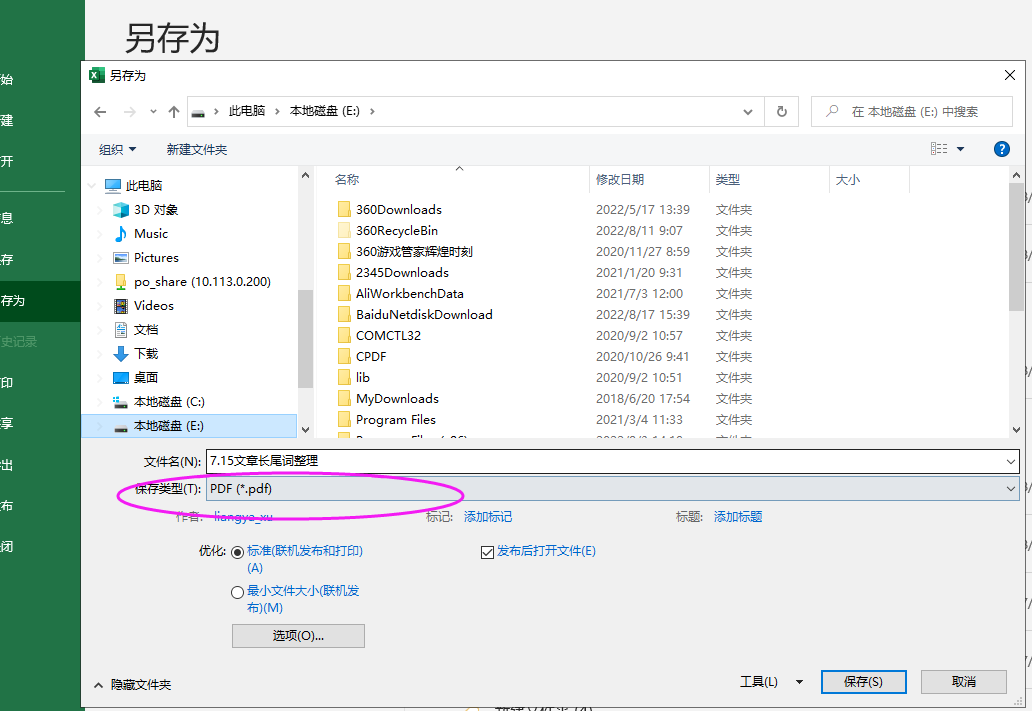
推荐平台:PDF365
批量Excel表格转换成PDF横版方法可借助PDF365来实现,PDF365是一个在线PDF转换器,支持PDF与Office之间相互转换,还支持PDF合并,拆分,去密码等操作,一站式解决日常办公所遇问题。具体操作步骤如下:
进入PDF365网站,找到“Excel转PDF”功能,点击该功能,进入文档处理页面;
上传需要转换的Excel文档,支持本地添加,或者直接拖拽文档到处理框
然后点击“开始转换”按钮,即可完成Excel表格转换成PDF操作。
至于Excel表格转换成PDF横版,这个其实很简单,完成了前面说的操作后,找到“PDF旋转”功能,进行旋转处理即可搞定。
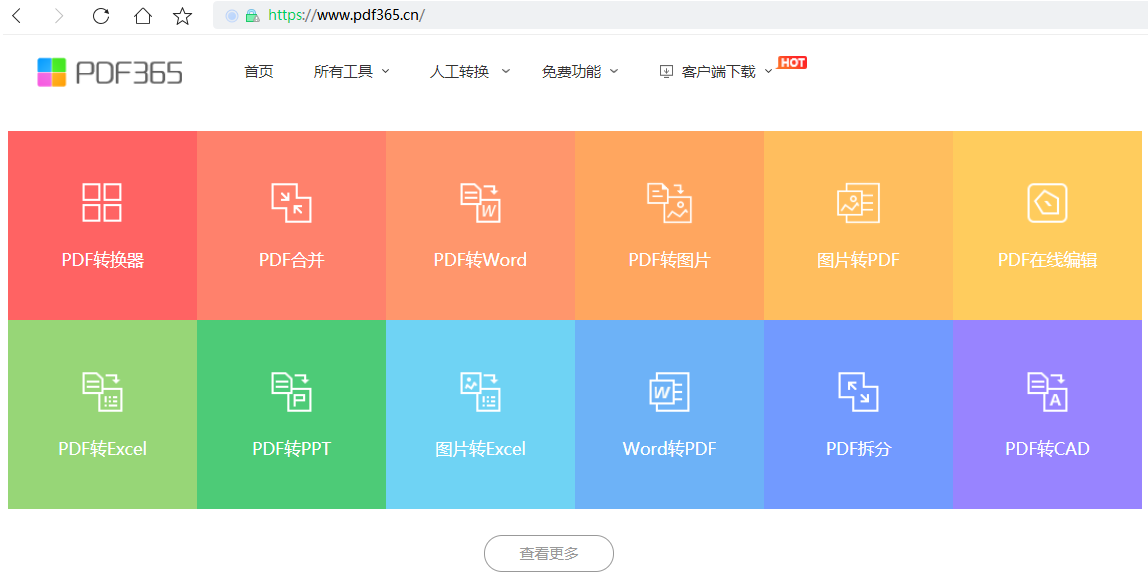
以上就是关于Excel表格转换成PDF横版的操作步骤,有需要的小伙伴赶紧动手起来,按照上面说述进行操作吧。


 福昕PDF转换器
福昕PDF转换器
 福昕CAD转换器
福昕CAD转换器
 福昕数据恢复
福昕数据恢复
 福昕视频剪辑
福昕视频剪辑
 福昕音频剪辑
福昕音频剪辑
 福昕视频转换
福昕视频转换
 福昕思维导图
福昕思维导图


 权益
权益
 提示
提示
